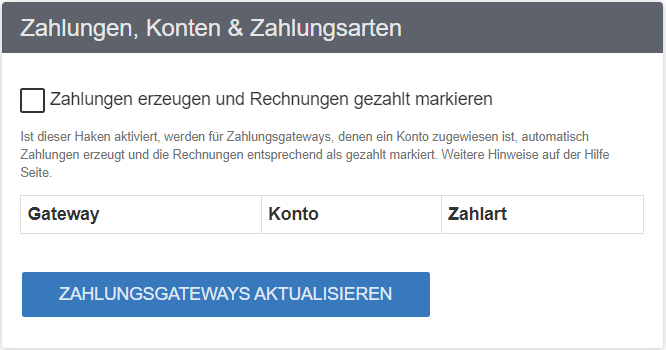Hier zeigen wir dir, wie du Shopify an sevDesk anbindest
Die Integration von Shopify an sevDesk ist ganz einfach und wird von unseren Partnern Eshop Guide und Euphoria Group umgesetzt.
Beachte!
Sende aus diesem Grund Fragen zur Schnittstelle direkt an sevdesk@eshop-guide.de oder sevdesk@euphoria.group.
1. Funktionsübersicht
- Aufträge rechtskonform erstellen Synchronisation von Rechnungen & Gutschriften
- Steuer & Zahlungsdaten erfassen inklusive automatischem E-Mail-Versand
- Mehrere Shopify-Shops? Kein Problem mit Multi-Account-Verwaltung.
- Zuweisung pro Shop von Briefpapier und Rechnungs- sowie Gutschriftenlayout
- Shopify Rechnungen & Gutschriften nachträglich in sevDesk importieren
- automatische Zuordnung deiner Rechnungen & Gutschriften mit Status „offen“ zu deinen Zahlungseingängen
2. Anbindung
2.1 über Shopify
Gehe zu deinem Shopify-Account. Lade dir die App sevDesk herunter, in dem du auf Add app klickst. (https://apps.shopify.com/sevdesk-integration)
Bestätige, dass du nach Ablauf der 14-tägigen Testphase in den kostenpflichtigen Plan übergehst.
Erstelle deinen sevDesk-Account.
Hinterlege deine sevDesk-Daten in der Shopify-App.
Die Anbindung ist abgeschlossen. Neue Shopify-Bestellungen werden jetzt in sevDesk verbucht.
Tipp: Wir empfehlen dir, einige Testbestellungen durchzuführen, um die Anbindung zu testen.
2.2. Anbindung über sevDesk
Gehe zu deinem sevDesk-Account.
Gehe im Hauptmenü zu Erweiterungen und dann Integrationen. Wähle hier Shopify. Klicke auf Installieren.
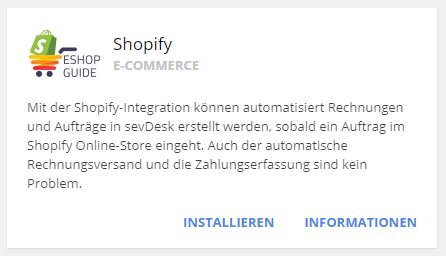
Du wirst zu Shopify weitergeleitet. Gib hier deinen Shopnamen, die E-Mail-Adresse und das Passwort ein, mit denen du dich bei Shopify anmeldest.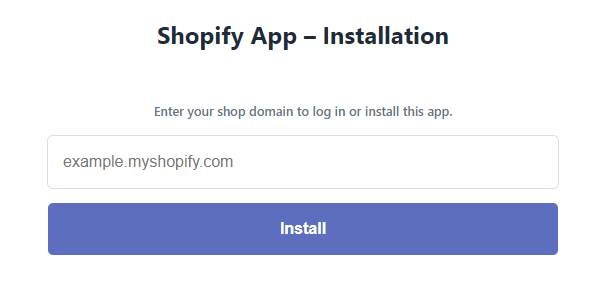
Starte die Installation der sevDesk-App für Shopify.
Beachte! Die sevDesk-App für Shopify ein kostenpflichtiges Add-on innerhalb von Shopify, die von Shopify separat in Rechnung gestellt wird.
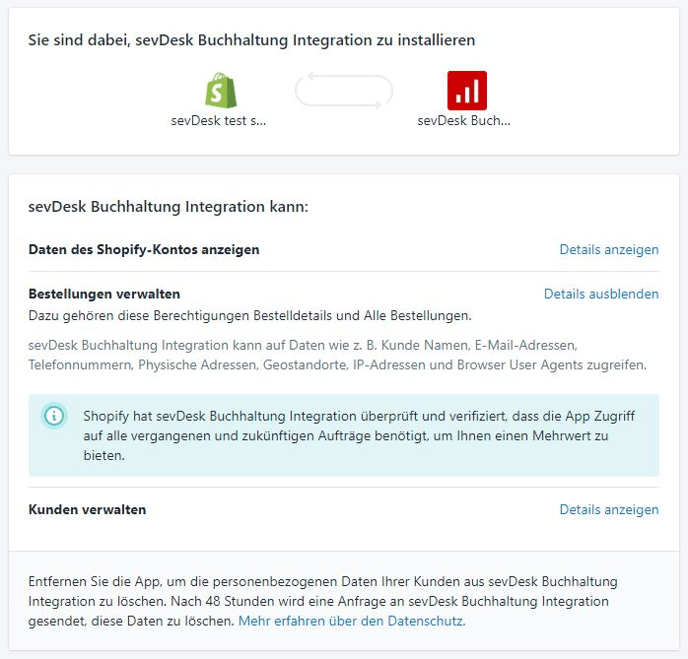
Befolge die Installationshinweise.
Wähle als Buchhaltungssystem sevDesk.
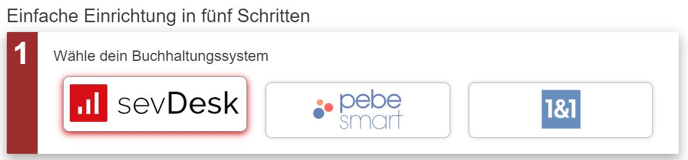
Erstelle einen sevDesk-Account, wenn du noch keinen hast.

Logge dich in deinen sevDesk-Account ein.
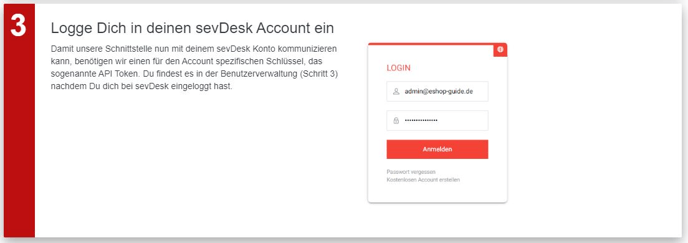
Kopiere deinen sevDesk API-Token in die Zwischenablage. Du findest deinen API-Token in sevDesk unter Erweiterungen im Bereich API (siehe auch Wo finde ich meinen API-Token in sevDesk).
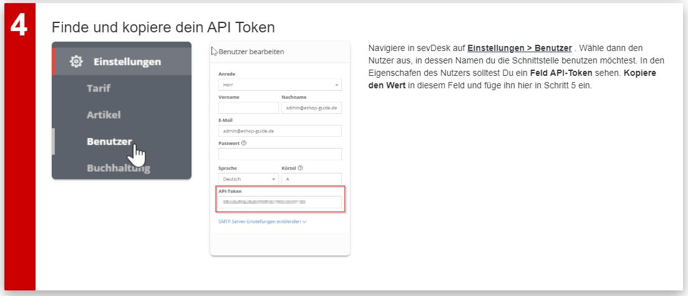
Füge deinen API-Token in das Feld ein. Klicke auf API-Token speichern.
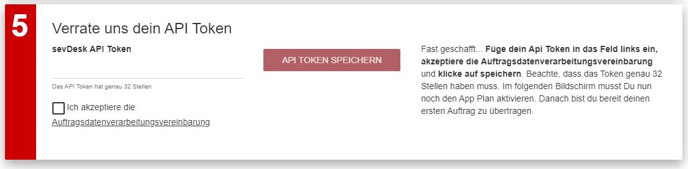
Die Anbindung ist abgeschlossen. Neue Shopify-Bestellungen werden jetzt in sevDesk verbucht.
Tipp: Wir empfehlen dir, einige Testbestellungen durchzuführen, um die Anbindung zu testen.
3. Einstellungsmöglichkeiten
Nach dem sevDesk und Shopify miteinander verbunden sind, stehen dir folgende Einstellungen in Shopify zur Verfügung:
3.1 Allgemeine Einstellungen
- Point-of-Sale Aufträge: Hier kannst du die erfassten Aufträge deines Ladengeschäftes von der Übertragung zu sevDesk ausschließen
- Kleinunternehmer: Als Kleinunternehmer stellst du gemäß § 19 Umsatzsteuergesetz Rechnungen mit 0 % aus. Außerdem sollten sämtliche Steuersätze in Shopify mit 0 % eingestellt werden.
- Rechnungslink an Auftrag schreiben: Es wird ein Link zur sevDesk Rechnung erzeugt, der an KundInnen weitergegeben werden kann. Dieser Link wird an das Metafeld des Auftrages geschrieben und kann so beispielsweise auch in der Versandbestätigungsmail von Shopify genutzt werden. Den Code für die E-Mail kopiere direkt auf der Hilfeseite.
- Premium-Layouts:
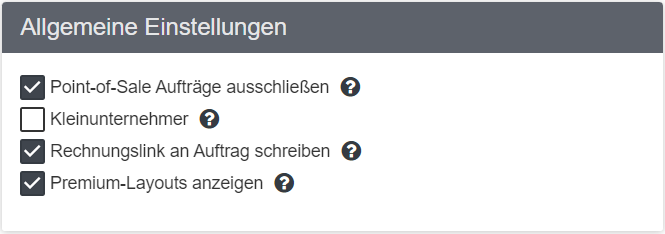
3.2 Steuerregeln
Insofern der Haken bei Kleinunternehmer nicht gesetzt ist, setzt die App, abhängig vom Land des Rechnungsempfängers, automatisch die Steuerart „Steuerfreie innergemeinschaftliche Lieferung“ (EU) und „Steuerschuldnerschaft des Leistungsempfänger“ (außerhalb EU, z. B. Schweiz).
- Steuerfreie Rechnungen: Wähle abweichende Steuerregeln direkt aus.
Hinweis: Weitere Steuerregeln können innerhalb in sevDesk angelegt werden.
- OSS Einstellungen: OSS-Relevante Belege werden mit dem USt VA-Feld Nummer 45 erstellt. Richte hierfür die Umsatzsteuerregistrierung ein.
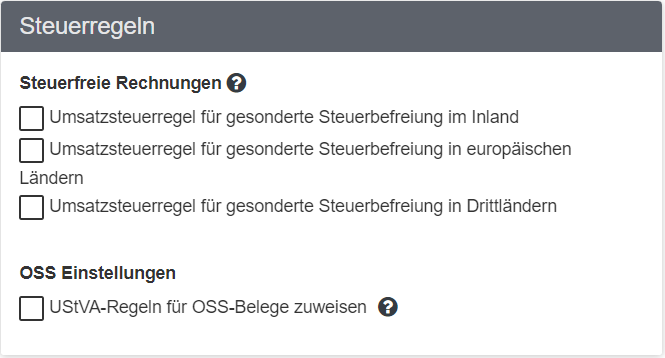
3.3 Zahlungen, Konten & Zahlungsarten
Hier kannst du automatisch Zahlungen erzeugen und die entsprechende Rechnung als gezahlt markieren.
3.4 Rechnungen
- Rechnungen erstellen: Bei Aktivierung werden zu allen eingehenden Shopify Bestellungen Rechnungen in sevDesk erstellt.
- Null-Wert Rechnungen ausschließen: Für Aufträge mit 0 € werden keine Rechnungen erzeugt.
- Rechnungen sofort fällig markieren: Sobald die Bestellung ausgeführt oder als bezahlt markiert wurde, werden die Rechnungen umgehend als fällig markiert.
- Lieferdatum bei Fulfillment aktualisieren: Das Lieferdatum wird auf der sevDesk Rechnung aktualisiert, sobald die Bestellung in Shopify ausgeführt wurde.
- Individuelle Definition deiner Rechnung:
- Titel der Rechnung
- Vortext der Rechnung
- Nachtext der Rechnung
- Ansprechpartner - Produkt SKUs in Positionstexten: Die Varianten deiner Artikelnummern werden aus Shopify pro Zeile mit auf die Rechnung geschrieben.
- Rechnungsemail an Kunden: Sobald der Auftrag erledigt oder als bezahlt markiert ist, wird eine E-Mail mit angehängter Rechnung an den Kunden versendet. Das von dir als Standard festgelegte Layout in sevDesk wird hierfür verwendet. Der Absender der Mail ist das Konto, mit dem du die App verknüpft hast.
- Definiere Betreff und Inhalt deiner Rechnungsemails.
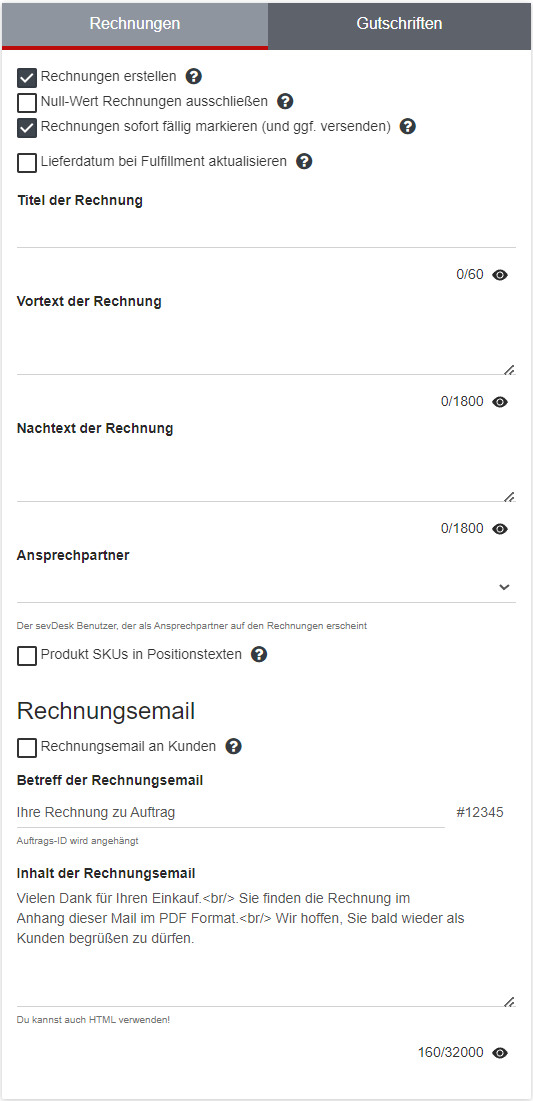
3.5 Gutschriften
- Gutschriften erstellen: Erstattungen in Shopify werden als Gutschriftendokument in sevDesk erstellt.
- Definiere Titel, Vortext und Nachtext deiner Gutschriftenemails.
- Gutschriftenemail an Kunden: Sobald eine Gutschrift in Shopify erstellt wird, wird eine E-Mail mit angehängter Gutschrift an den Kunden versendet. Der Absender Mail ist das Konto, mit dem du die App verknüpft hast.
- Definiere Betreff und Inhalt deiner Gutschriftenemails.
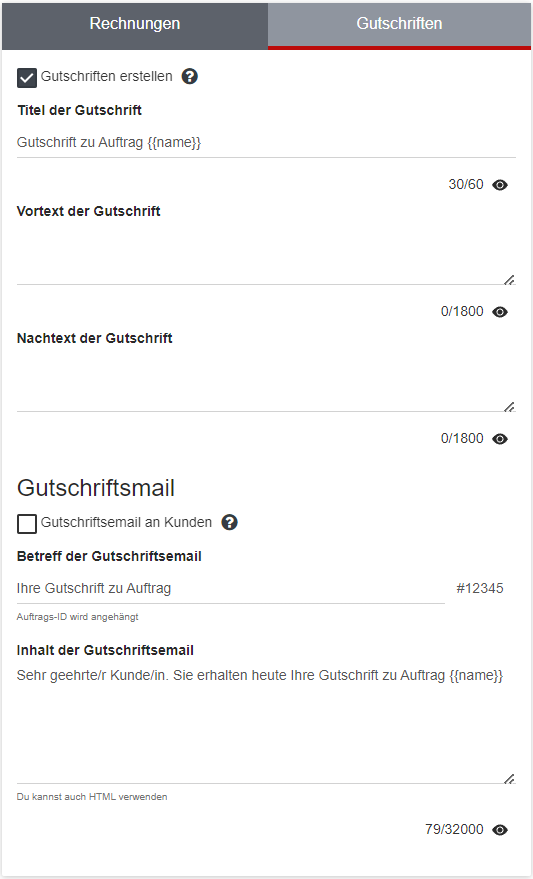
4. Shopify Hilfe Seite
Bei Fragen zur Einrichtung innerhalb von Shopify kannst du gerne die Hilfeartikel unseres Shopify-Partners Eshop Guide oder unseres Partners Euphoria Group nutzen.
Außerdem findest du diese Informationen auch online innerhalb deines Shopify-Accounts oder im Shopify Help Center.